ps怎么制作渐变?PS快速制作渐变效果
摘要:ps快速制作渐变效果?下面就为大家详细介绍一下,一起来看看吧!步骤1、选择渐变工具2、选着如图的选择进行渐变效果的选择3、点击进去可以查看你...
ps快速制作渐变效果?下面就为大家详细介绍一下,一起来看看吧!
步骤
1、选择渐变工具
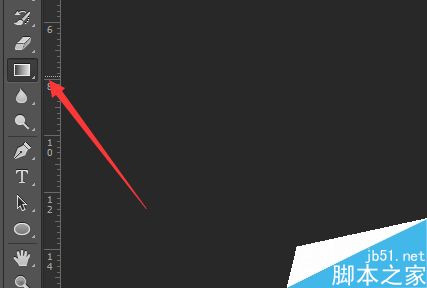
2、选着如图的选择进行渐变效果的选择
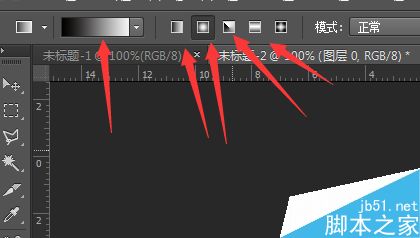
3、点击进去可以查看你想要的效果

4、点击画布拖拉。
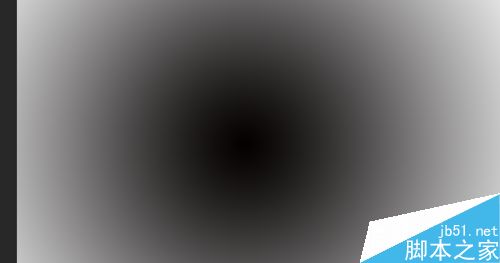
5、或者在混合选项中选择
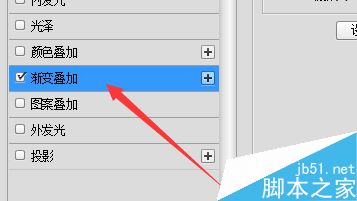
6、点击这边的渐变效果
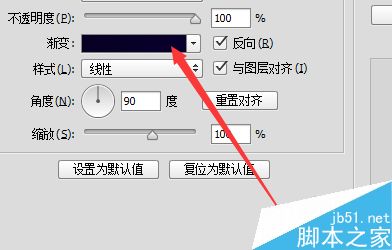
7、可进行选择渐变颜色方向
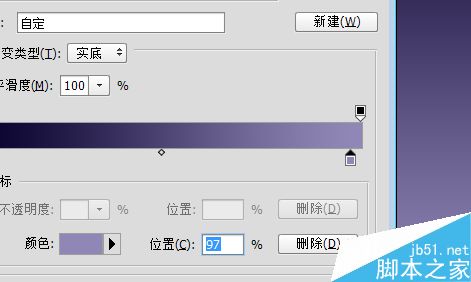
以上就是PS快速制作渐变效果方法介绍,操作很简单的,大家学会了吗?希望这篇文章能对大家有所帮助!
【ps怎么制作渐变?PS快速制作渐变效果】相关文章:
★ 使用Photoshop鼠绘功能制作超逼真的人像眼睛效果教程
上一篇:
photoshop如何打竖排样式的文字
下一篇:
PS怎么预设自己定义的画笔
